Java编译工具以及环境准备:
IDEA JDK1.8 MySQL8.0 Maven
一:配置maven
第一步 :用IDEA打开项目,开始配置maven环境 ,如果本地没有提前配置好maven,就用IDEA默认的配置即可
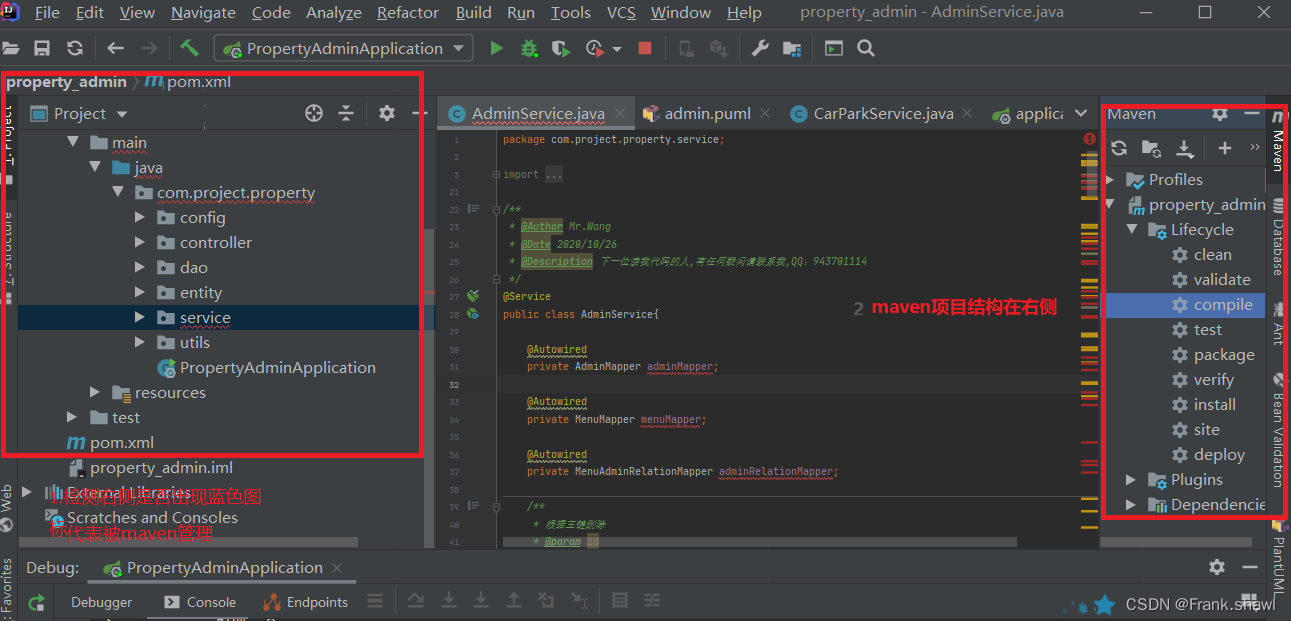
第二步:配置maven步骤

出现情况1 :如果本地没有配置过maven,可以保持如下默认配置 (未配置直接忽略出现情况2)
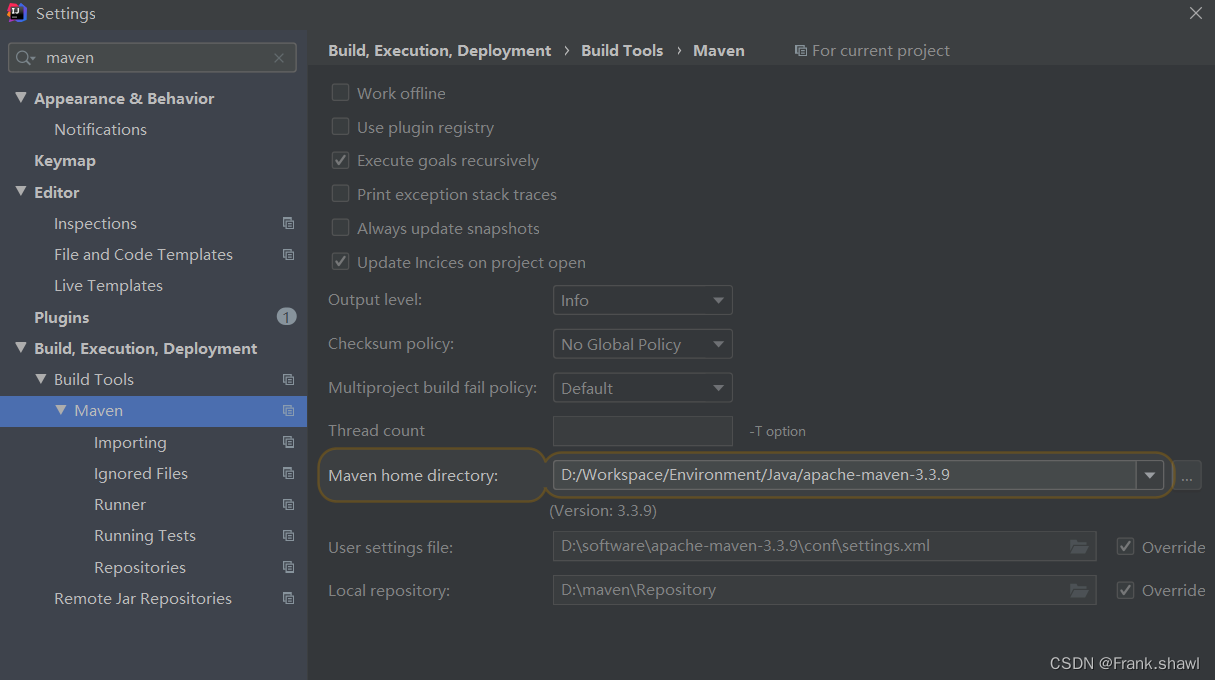
出现情况2 :如果本地配置过maven仓库地址,要在上处红框修改为自己本地的maven地址
下面图是我配置过maven仓库
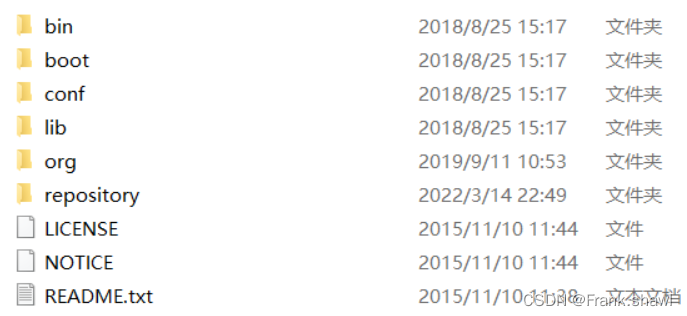
本地配置过maven仓库 :如下三个地方配置参考案例
一个是目录,一个是xml文件,一个是jar包地址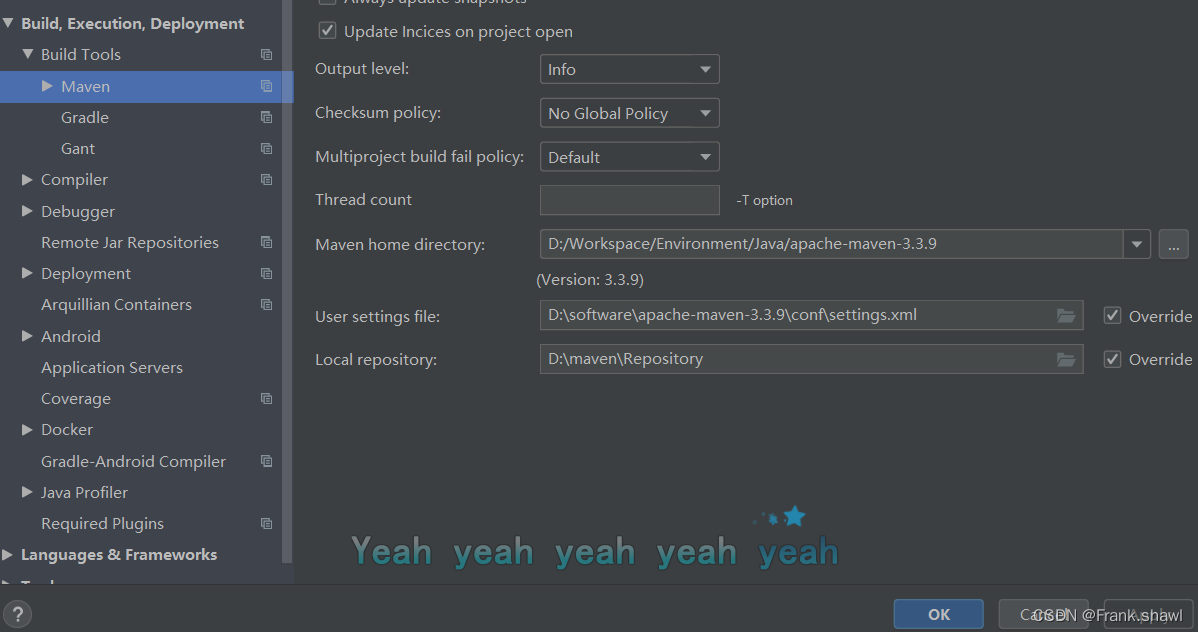
本地有maven环境,所以此处配置修改与本地适配
二:配置JDK环境
1.如果代码爆红,记得检查是否配置了Java运行环境
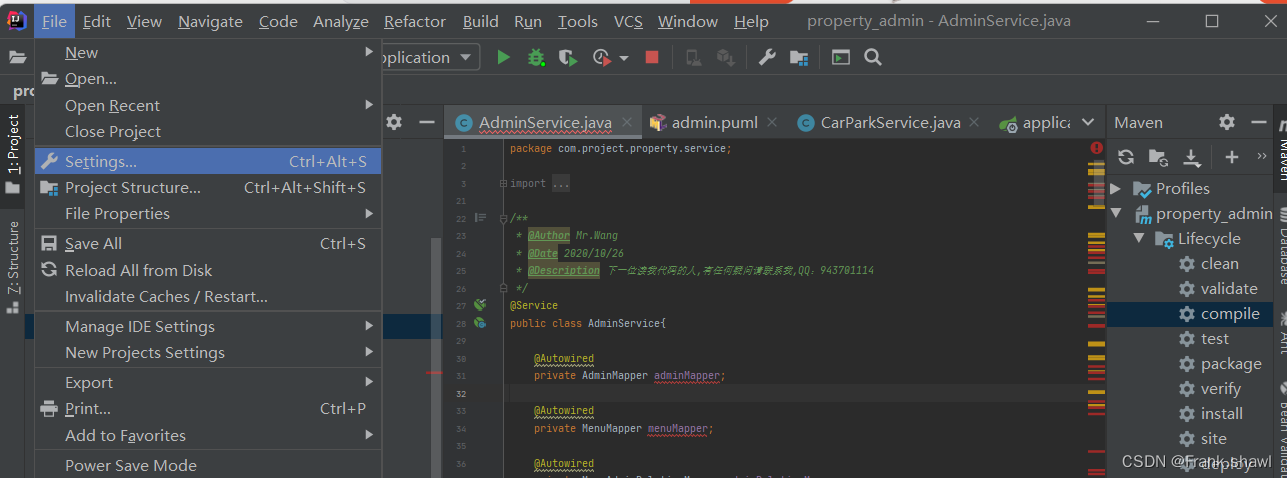
2.找到配置jdk的地方,配置自己电脑的jdk环境
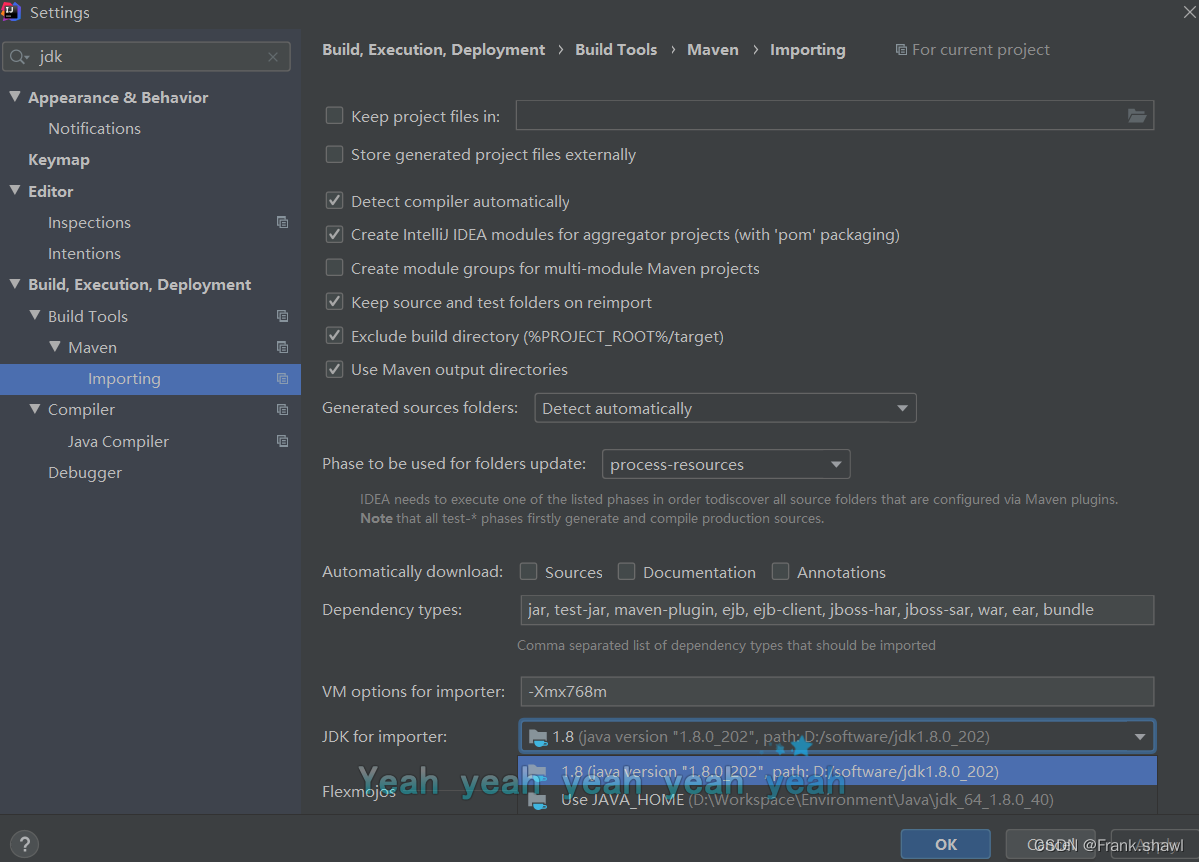
3. 检查一些相关目录,修改成和jdk1.8相关东西
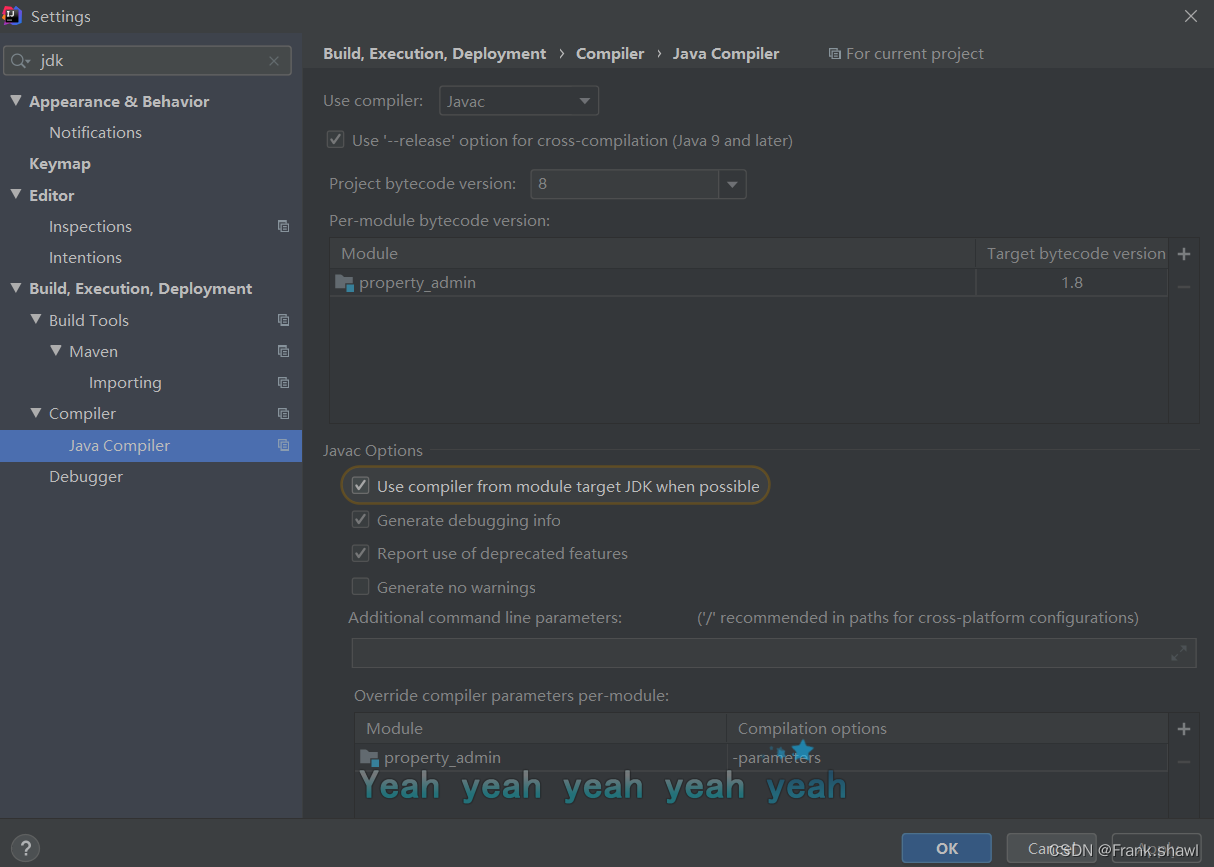
- 上述配置都记得点击Apply 然后点击OK
执行完成多次点击下图右侧刷新按钮
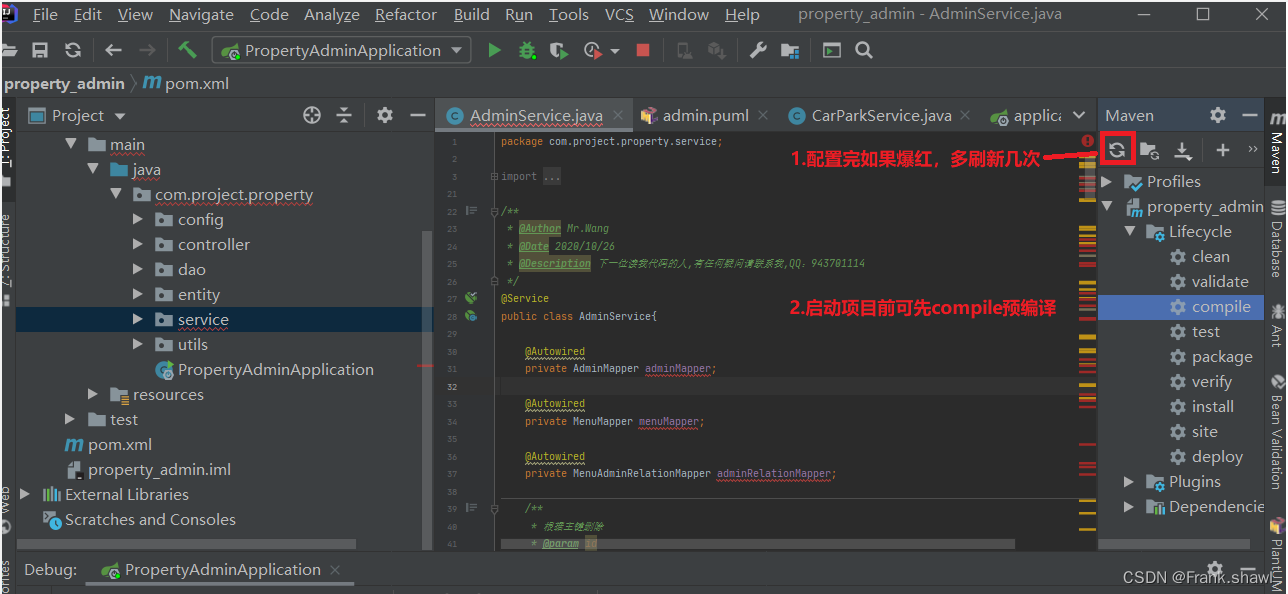
☕️ 如果爆红,多次点击刷新符号,也可以执行预编译,执行完后依赖正常都会下载到本地
🚀 爆红原因 :本地缺少依赖包,需要下载,点击刷新符号即会下载
三:检查数据库的配置
📝【配置文件】SpringBoot项目找到applicationyml文件
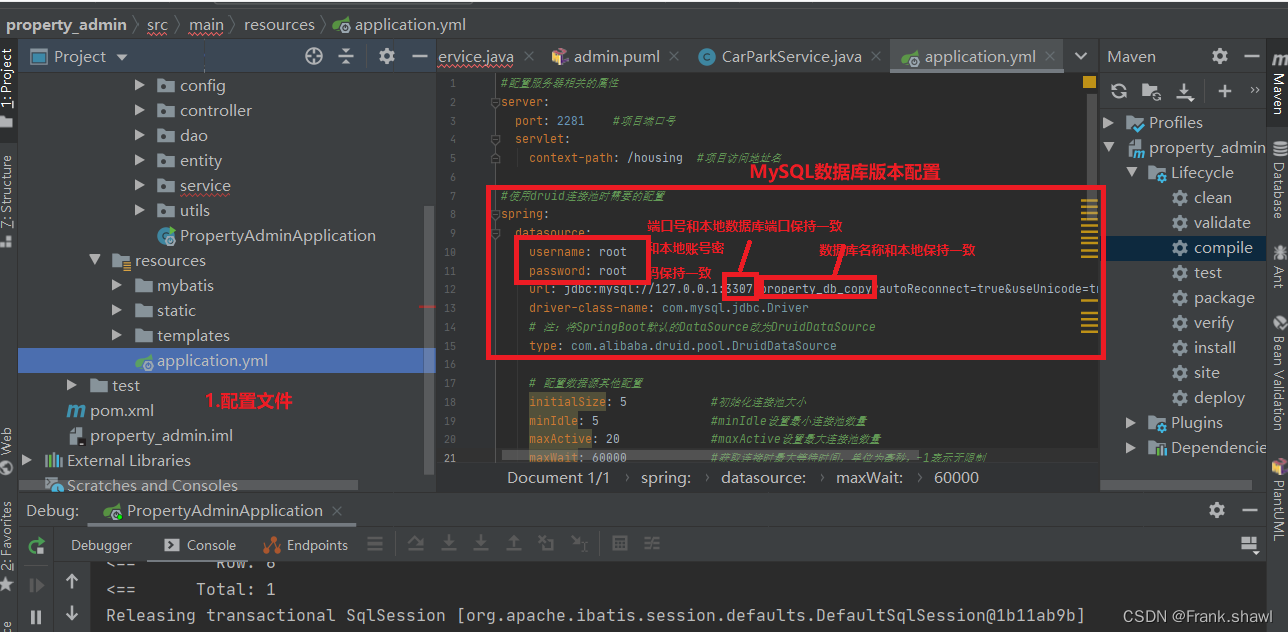
检查数据库名称,数据库账号,数据库密码是否和本地的MySQL以及MySQL库一致
使用druid连接池时需要的配置 spring: datasource: username: root password: root url:jdbc:mysql://127.0.0.1:3307/property_db_copy?autoReconnect=true&useUnicode=true&characterEncoding=utf8
driver-class-name: com.mysql.jdbc.Driver
注:将SpringBoot默认的DataSource改为DruidDataSource
type: com.alibaba.druid.pool.DruidDataSource
四:数据库连接
使用数据库连接工具连接MySQL(我用的是Navicat)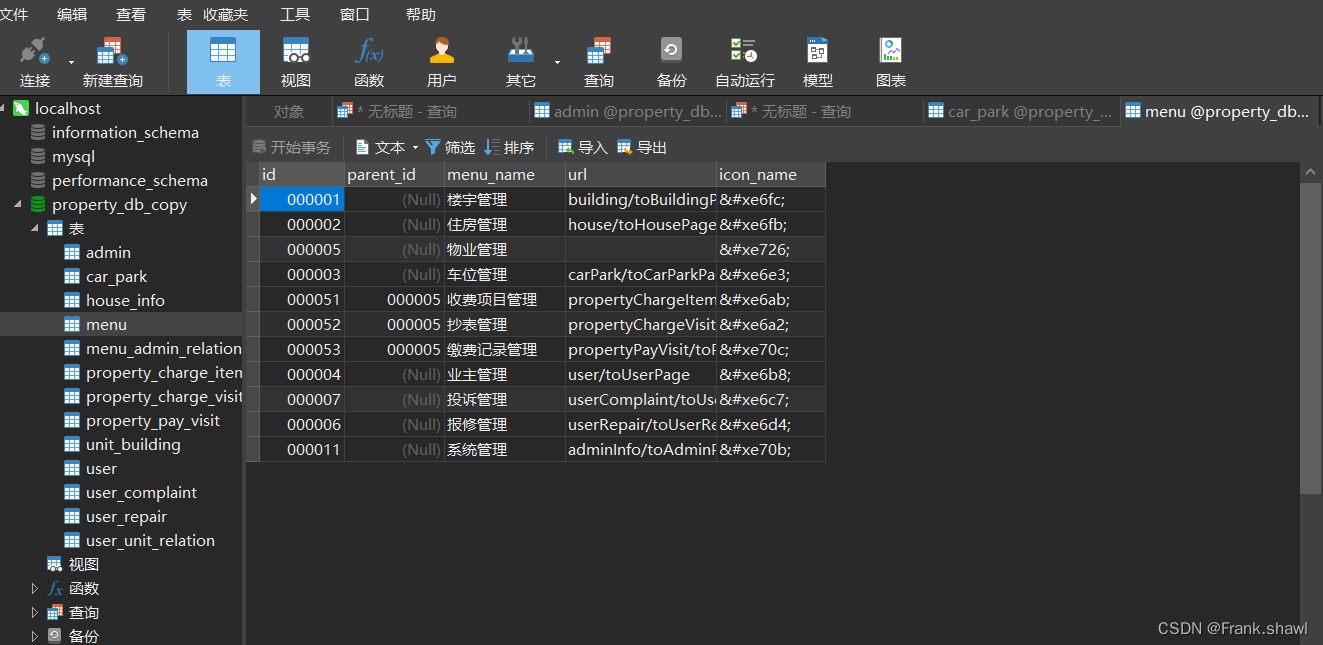
运行项目
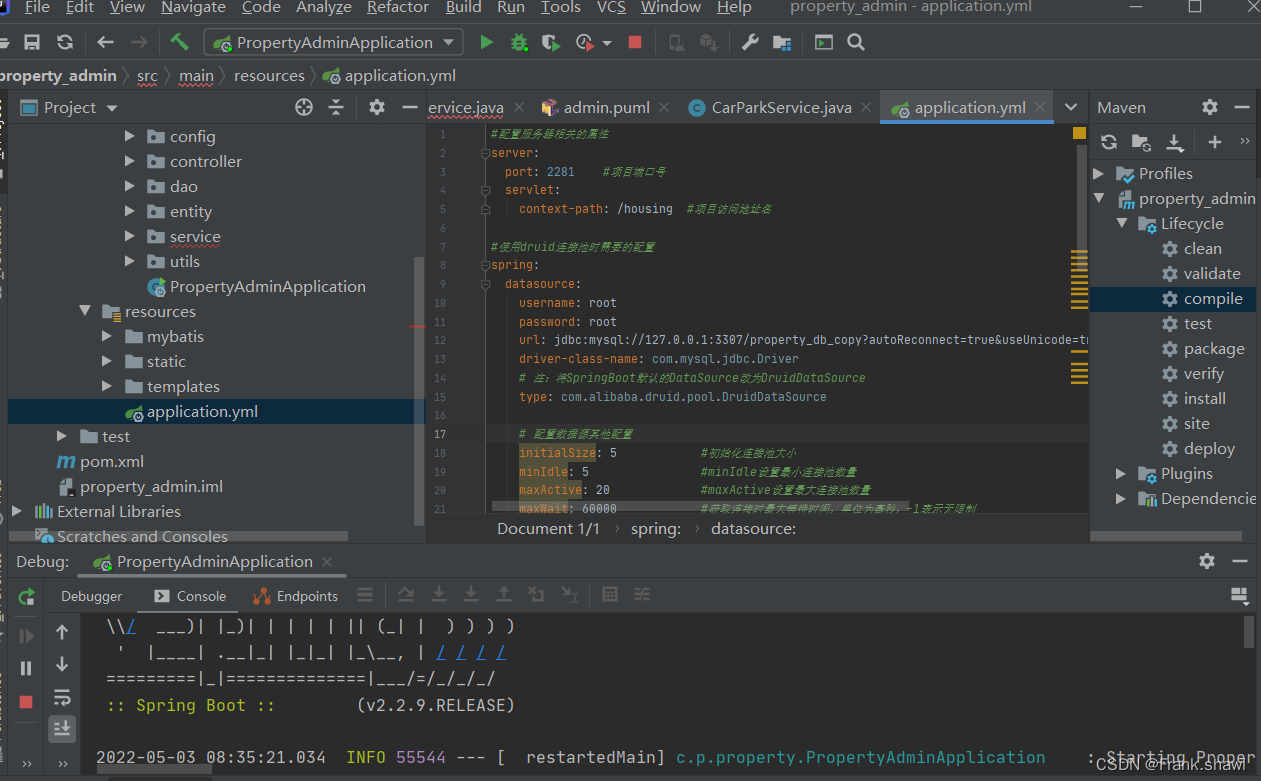
大功告成,可以看到spring的图案了,页面输入 http://localhost:2281/ 即可访问
版权归原作者 yujun2023 所有, 如有侵权,请联系我们删除。